타임라인은 사건이나 과정을 시간에 따라 시각적으로 나타내므로, 시간적 관점을 명확하게 제시할 수 있습니다. 이를 통해 사건들 간의 순서와 간격을 이해하기 쉽게 만들며, 연속성을 강조하고 역사적 이해를 돕습니다.
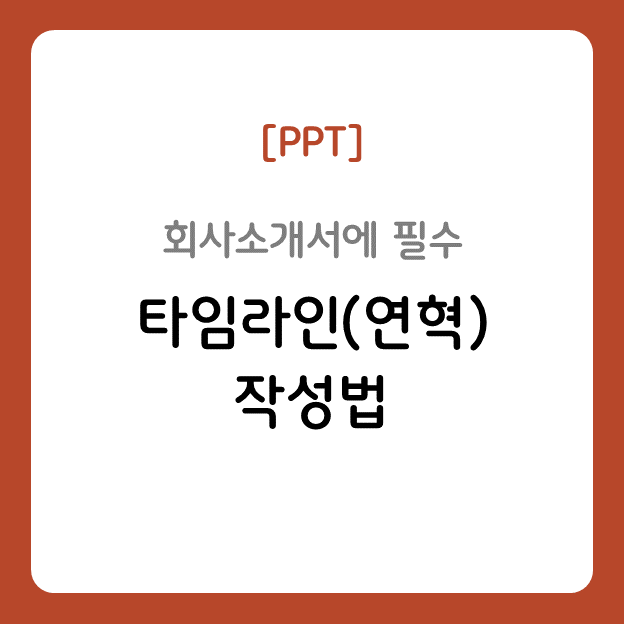
또한 타임라인은 데이터 분석과 패턴 발견을 지원하며, 의사 결정을 지원하고 시각적으로 강조할 수 있는 좋은 방법입니다. 종합하면, 타임라인 작성은 정보를 효과적으로 전달하고 이해하는 데 큰 도움을 줍니다.
[1] 타임라인 작성이 중요한 이유
- 시간적 관점 제시
타임라인은 일련의 사건이나 과정을 시간에 따라 시각적으로 나타내므로, 시간적 관점을 명확하게 제시할 수 있습니다. 이를 통해 사건들 간의 순서와 간격을 이해하기 쉽게 만듭니다. - 시간적 관점 제시
타임라인은 일련의 사건이나 과정을 시간에 따라 시각적으로 나타내므로, 시간적 관점을 명확하게 제시할 수 있습니다. 이를 통해 사건들 간의 순서와 간격을 이해하기 쉽게 만듭니다. - 연속성 강조
타임라인은 사건들 간의 연속성을 강조합니다. 특정 사건이 어떻게 다음 사건으로 이어지는지, 연관성이 있는 사건들이 어떻게 발생하는지를 시각적으로 보여줍니다. - 역사적 이해
역사적인 사건들이나 프로젝트의 발전 과정 등을 이해하기 쉽게 해줍니다. 시간순으로 정리된 정보를 통해 과거부터 현재까지의 흐름을 파악할 수 있습니다. - 의사 결정 지원
타임라인은 데이터를 분석하고 패턴을 발견하는 데 도움을 줍니다. 특정 시점에서 어떤 사건이 발생했는지, 그리고 이후에 어떤 변화가 일어났는지를 시각적으로 비교하여 의사 결정을 지원합니다. - 시각적 강조
타임라인은 문서나 PPT에서 특정 사건들을 시각적으로 강조할 수 있는 좋은 방법입니다. 중요한 사건이나 마일스톤을 강조하여 관심을 끌거나 메시지를 강조할 수 있습니다.
이러한 이유로 타임라인 구조는 다양한 분야에서 중요하게 활용되며, 정보를 효과적으로 전달하고 이해하는 데 큰 도움을 줍니다.
[2] 타임라인 작성시 고려해야 하는점
- 사건의 중요성과 순서
타임라인에 포함될 사건들을 선별하여 그 중요성과 발생 순서를 고려해야 합니다. 중요한 사건을 빠뜨리지 않고, 올바른 순서로 배열하여 전체적인 흐름을 이해할 수 있도록 해야 합니다.
사건의 중요성과 순서
타임라인에 포함될 사건들을 선별하여 그 중요성과 발생 순서를 고려해야 합니다. 중요한 사건을 빠뜨리지 않고, 올바른 순서로 배열하여 전체적인 흐름을 이해할 수 있도록 해야 합니다. - 시간 단위
타임라인을 어떤 시간 단위로 표현할지 결정해야 합니다. 일일, 주간, 월간 등 다양한 시간 단위 중에서 해당 사건들에 가장 적합한 단위를 선택해야 합니다. - 시작점과 종료점
타임라인의 시작점과 종료점을 명확히 정의해야 합니다. 이를 통해 전체 기간을 포괄하고 타임라인의 범위를 설정할 수 있습니다. - 표현 방식과 디자인
타임라인을 어떤 형식으로 표현할지 결정해야 합니다. 선형적인 형태부터 나선형, 나무형 등 다양한 디자인이 있으며, 각 사건의 특성에 맞는 최적의 디자인을 선택해야 합니다. - 추가 정보와 주석
필요에 따라 각 사건에 대한 추가 정보나 주석을 포함할 수 있습니다. 이를 통해 사건의 의미나 배경을 보다 자세히 설명할 수 있습니다. - 시각적인 강조
중요한 사건이나 특별한 이벤트를 시각적으로 강조하여 눈에 띄게 표현할 수 있습니다. 색상, 크기, 스타일 등을 활용하여 주목성을 높일 수 있습니다.
[3] 타임라인 그리는법
PPT에서 타임라인을 그리는 방법에는 두가지 방법이 있는데요.
1. SmartArt 도구를 활용
첫번째는 SmartArt 도구를 활용하는 법입니다.
[삽입] – [SmartArt] 원하는 타임라인 디자인을 선택하고 각 단계에 해당하는 텍스트를 입력합니다.
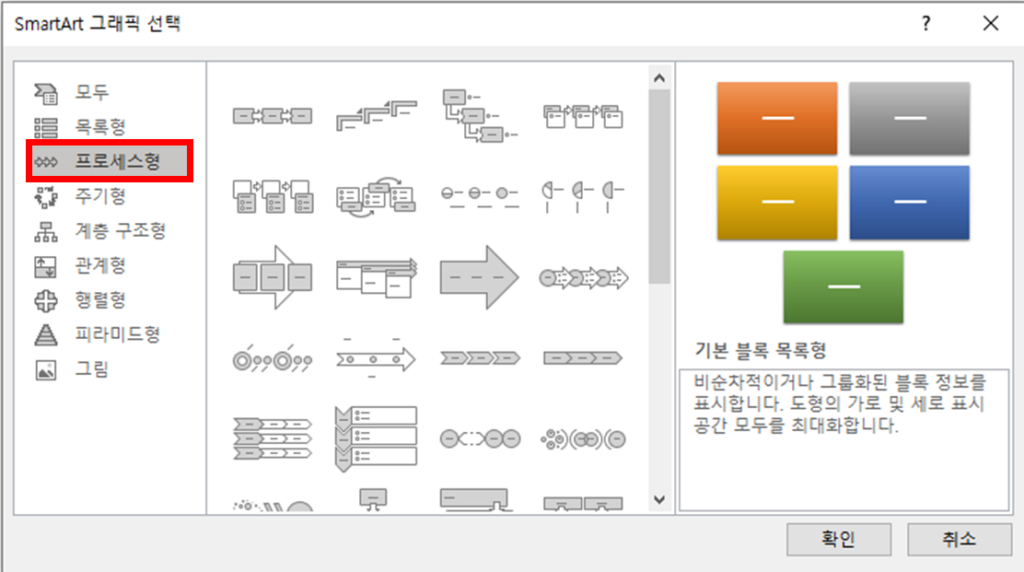
프로세스 또는 시간 축 카테고리에서 원하는 타임라인 디자인을 선택합니다. 예를 들어, 기본 타임라인을 선택할 수 있습니다.
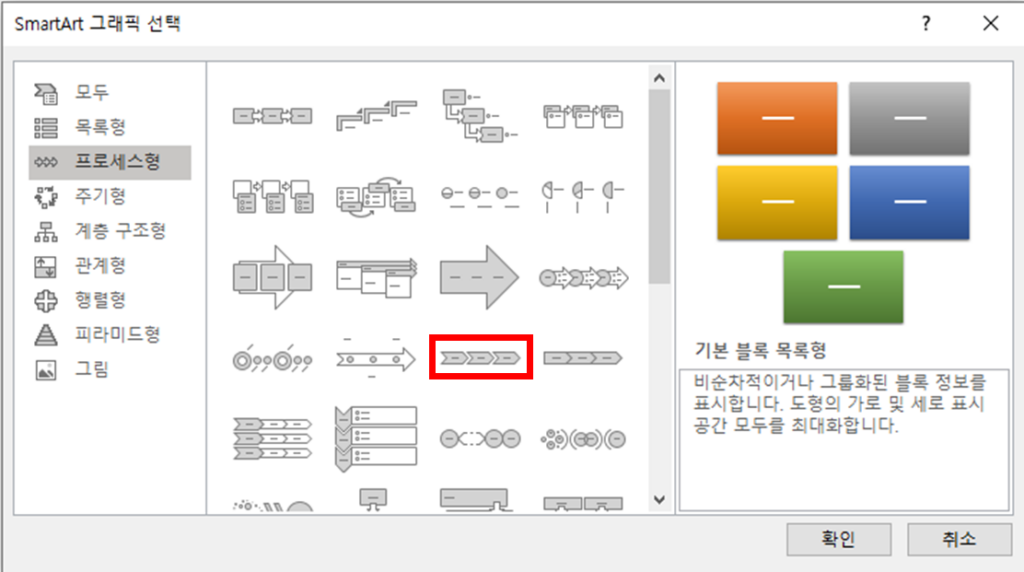
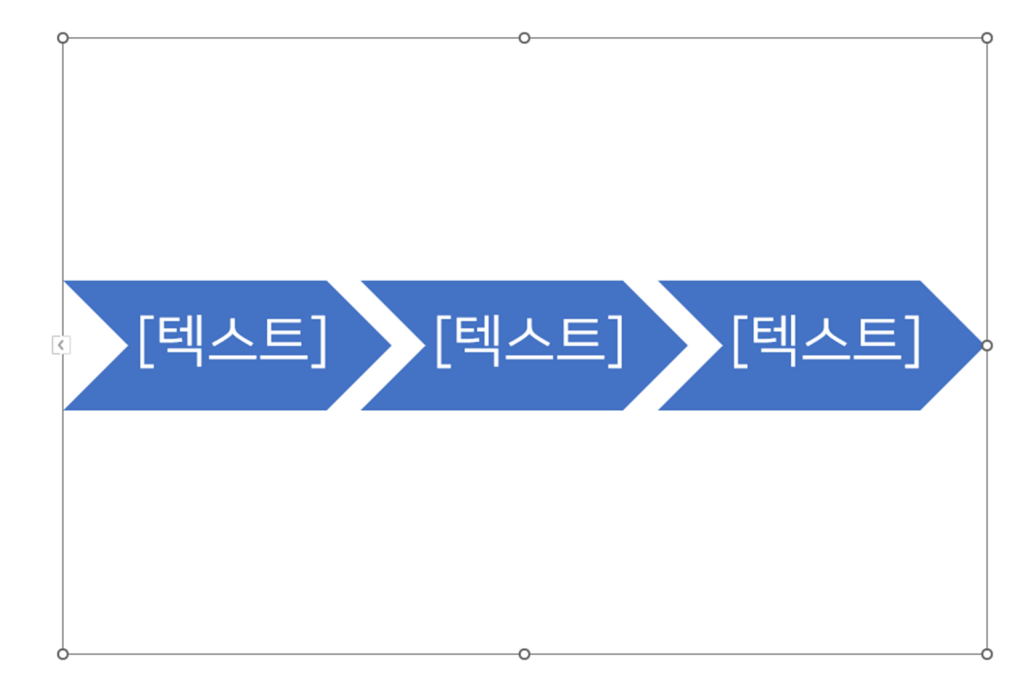
SmartArt를 추가한 후에는 각 시간 단계 또는 이벤트에 해당하는 텍스트를 입력합니다. SmartArt는 일반적으로 텍스트 상자가 포함되어 있어 각 항목을 쉽게 추가하고 편집할 수 있습니다.
타임라인의 색상, 스타일 및 레이아웃을 조정하여 PPT의 전반적인 디자인에 맞추세요. SmartArt를 선택한 후에는 오른쪽에 있는 SmartArt 도구 디자인 및 SmartArt 도구 서식 탭에서 다양한 옵션을 사용할 수 있습니다.
2. 직접 그리는 법
타임라인에 추가적인 시각적 요소를 포함하고 싶다면, PPT의 삽입 탭에서 그림, 도형, 아이콘 등을 추가할 수 있습니다.
[삽입] – [그리기] – [블록 화살표] 선택
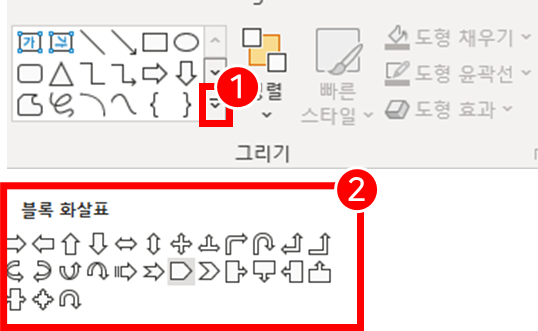
작업 된 프로세스 장표는 공유 드릴테니 유용하게 사용하시기 바랍니다.
타임라인은 사건이나 과정을 시간에 따라 효과적으로 시각화하는 도구로, 역사적인 이해와 데이터 분석을 지원하며, 의사 결정을 돕고 시각적으로 강조할 수 있는 중요한 도구입니다. 타임라인을 작성할 때에는 사건의 중요성과 순서, 시간 단위, 시작점과 종료점, 표현 방식과 디자인, 추가 정보와 주석, 그리고 시각적인 강조 등을 고려하여 전체적인 흐름을 명확하게 전달할 수 있도록 해야 합니다. 이를 통해 타임라인은 정보를 효과적으로 전달하고 이해하는 데 큰 도움을 줄 수 있습니다.